开始设置:

将随路由器一起的光盘放入电脑
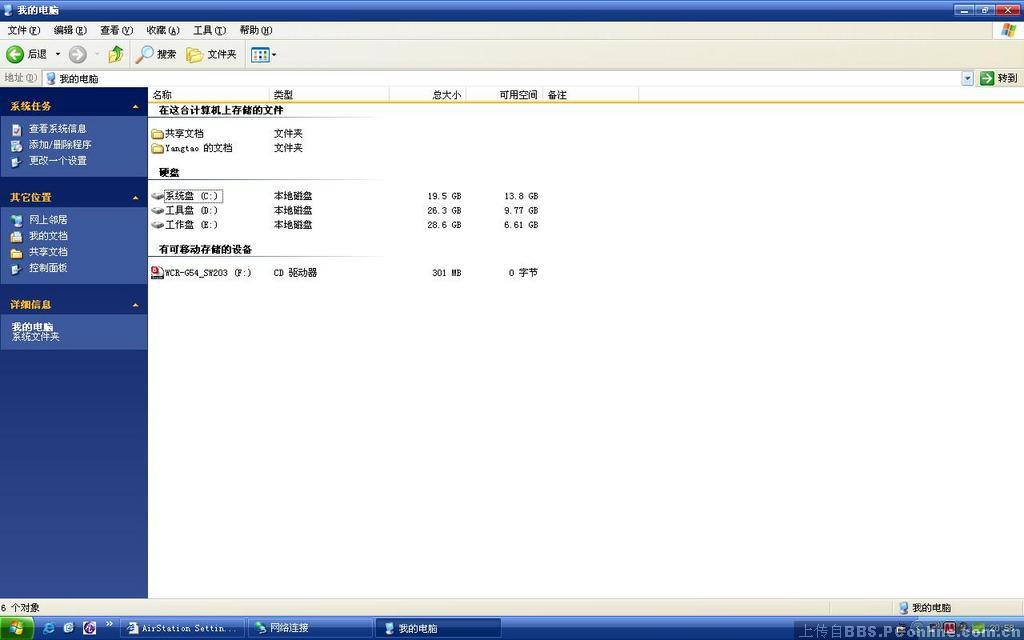
打开文件
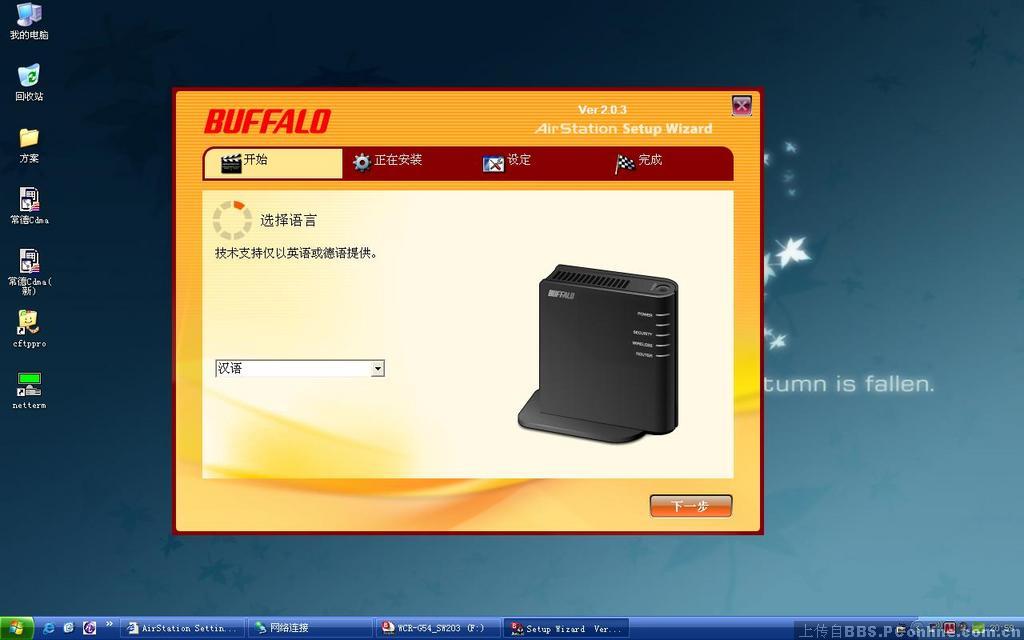
这个根据自己的水平来,看着办
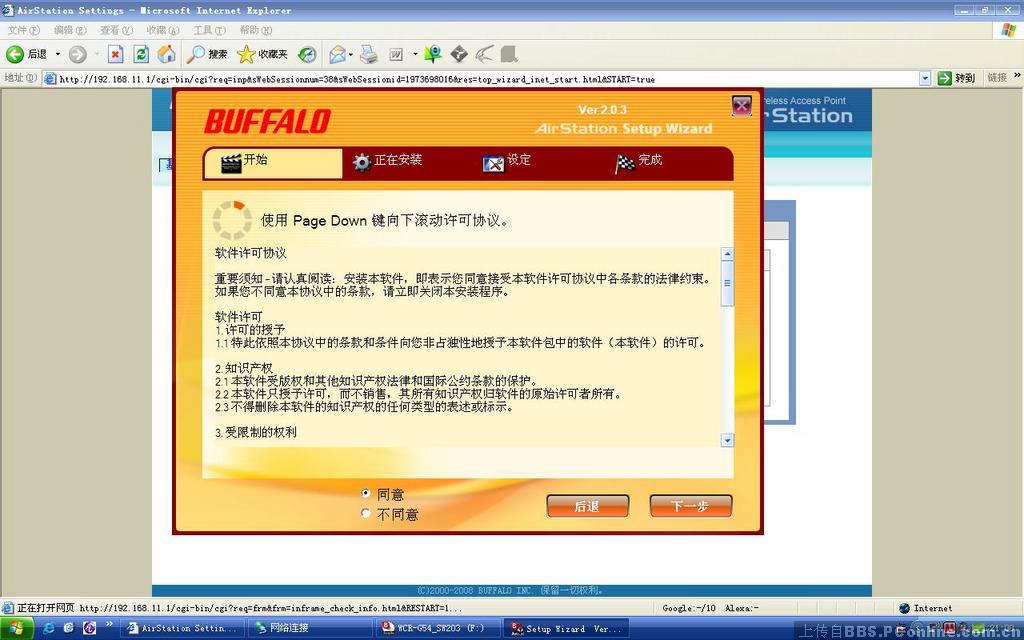
不同意就不能安装
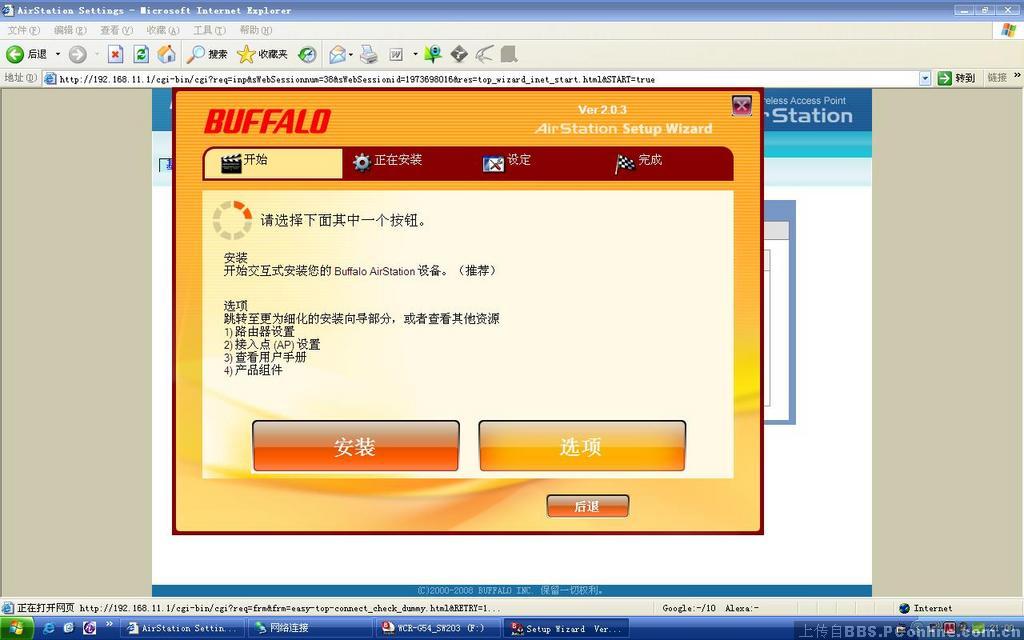
选择安装
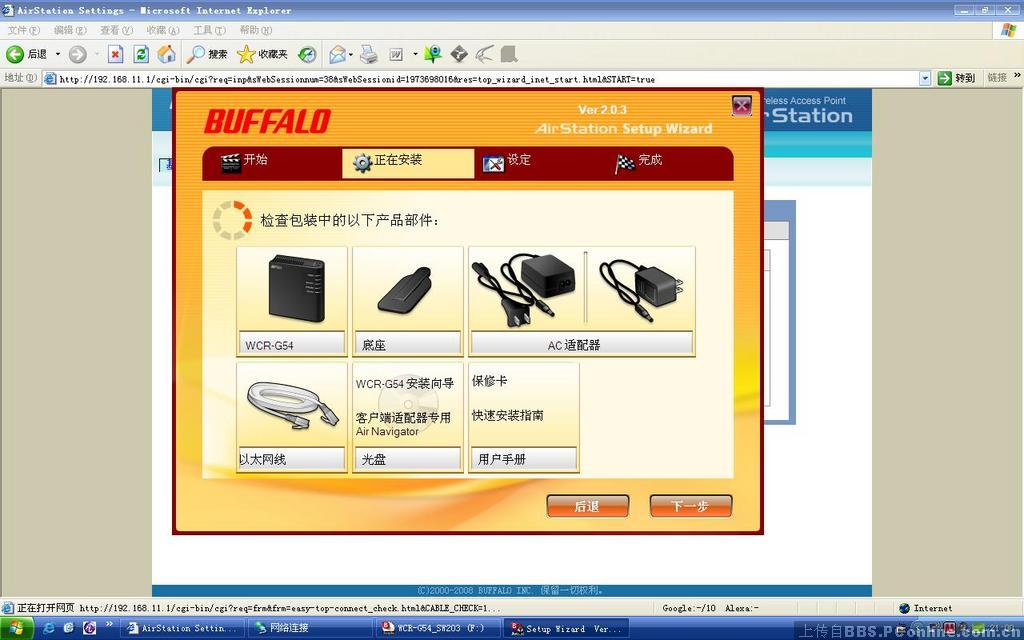
检查附件
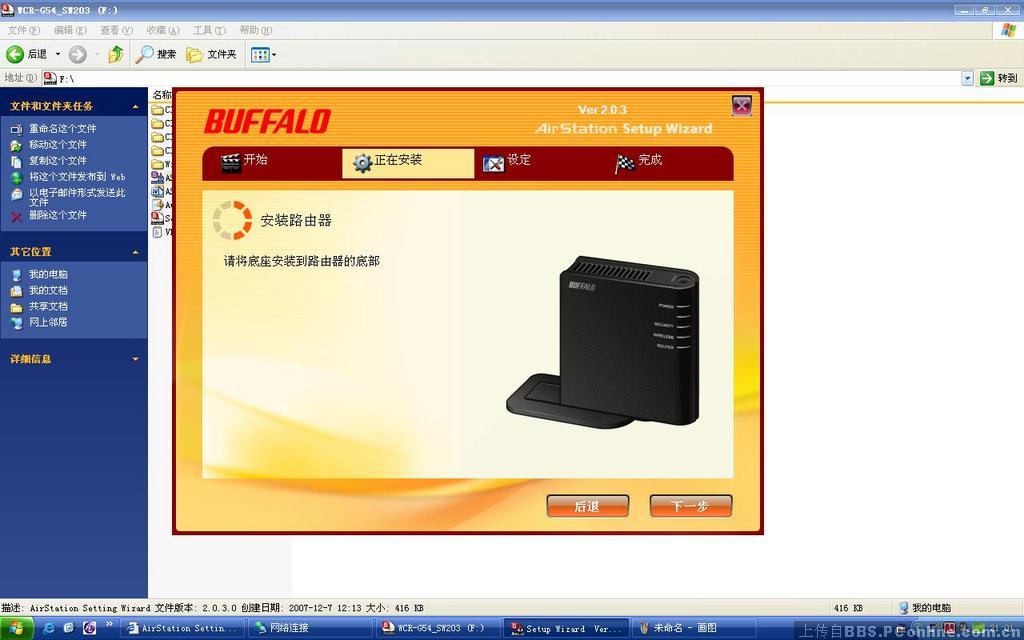
这步可以省略
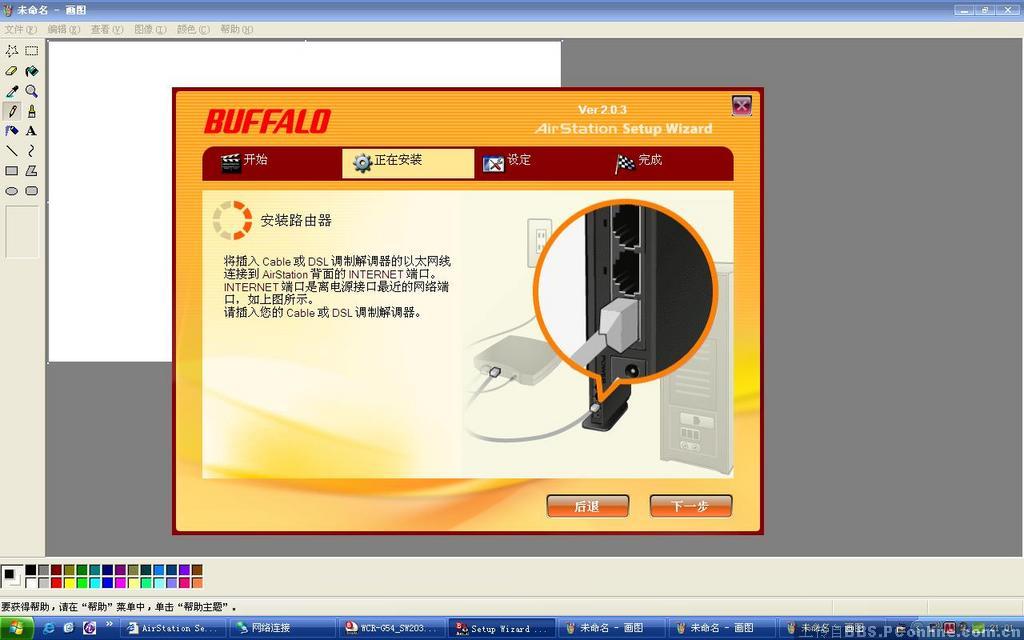
事先将已办理宽带业务的电话线插入调制解调器的电话线插孔,然后用一根网线将调制解调器(猫)的以太网口与BUFFLAO无线路由的以太网口连接,再将调整解调器插上电。
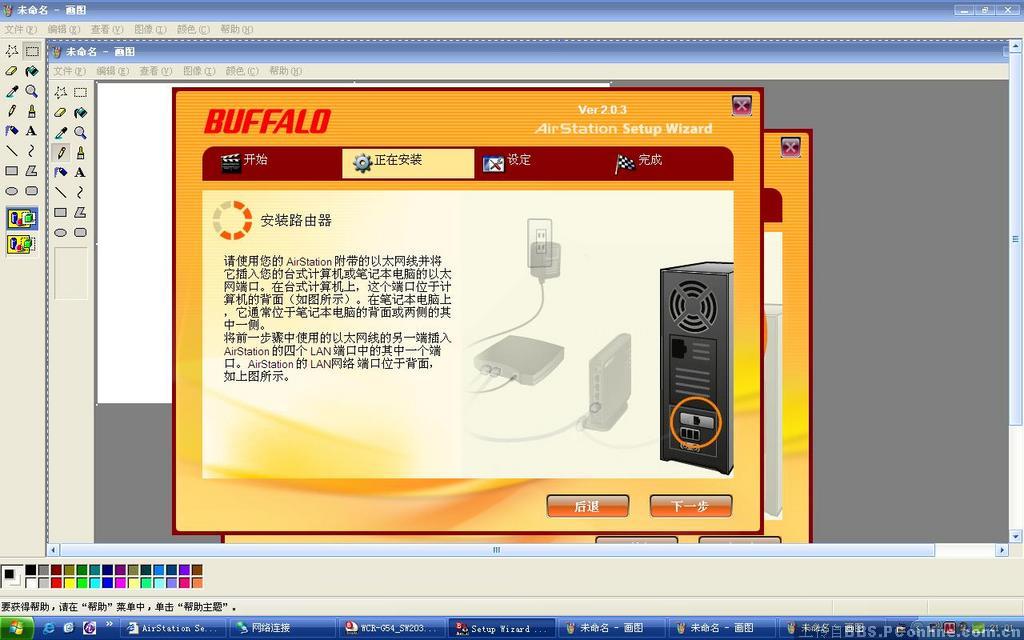
用另外一根网线(准备好网线)将BUFFLAO无线路由的LAN口与电脑的网口连接。
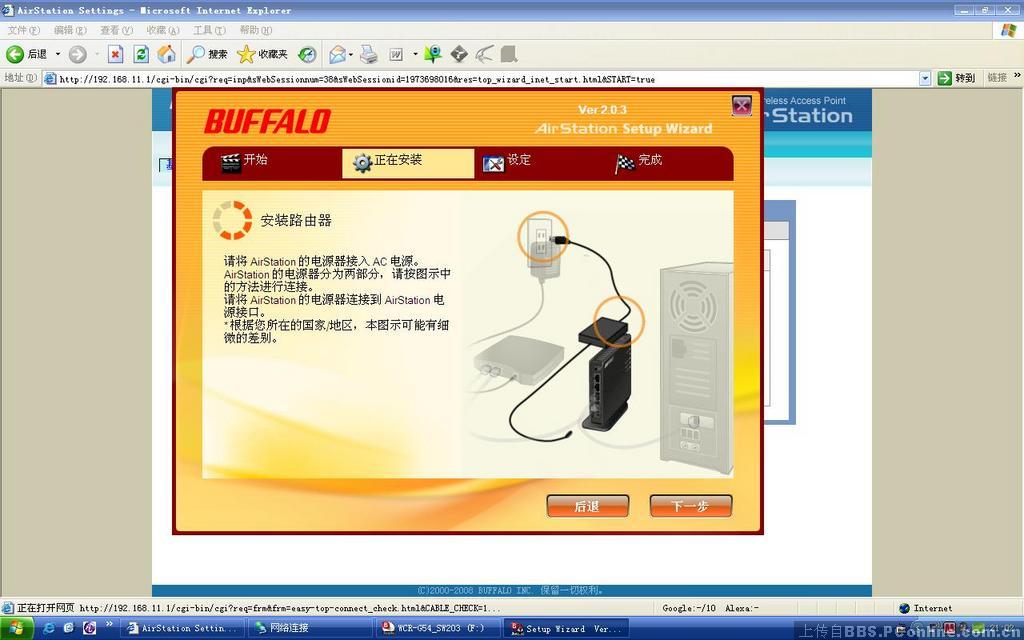
将BUFFLAO无线路由插上电。

然后耐心等待,等5分钟左右(视实际情况而定),指示灯如下图所示

POWER亮绿灯,WIRELESS亮绿灯,ROUTER亮绿灯
确定指示灯无误,点击下一步
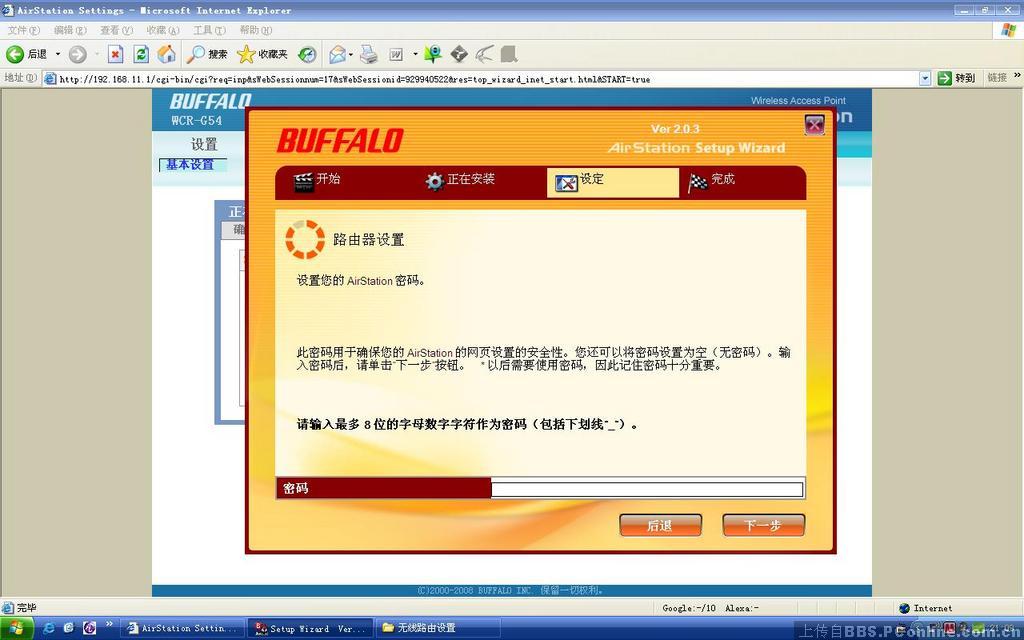
这个是设置路由器的进入密码,一般空着
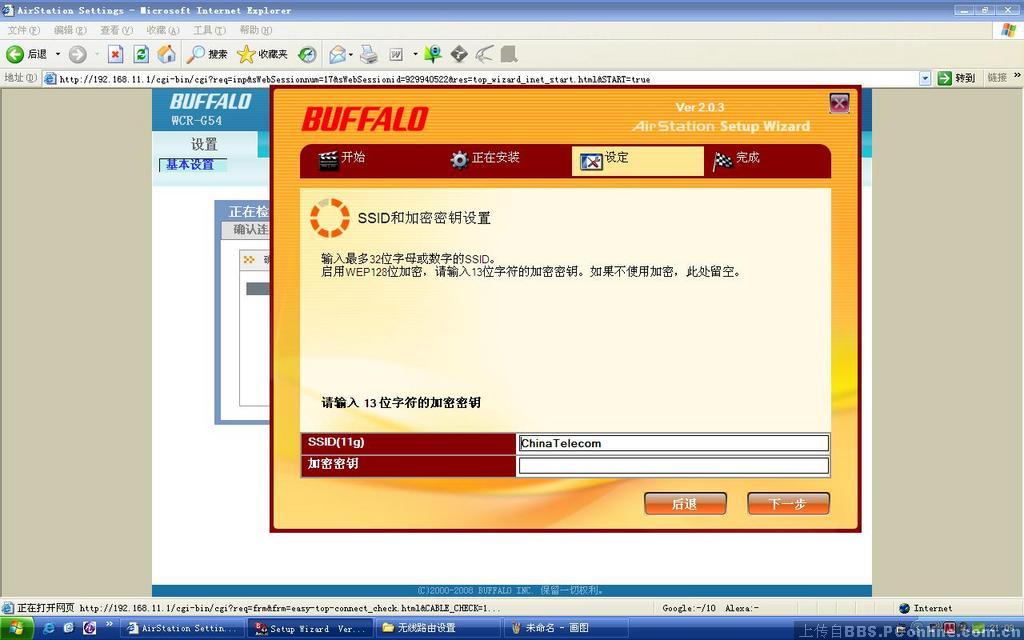
这个则是SSID和密码,由君
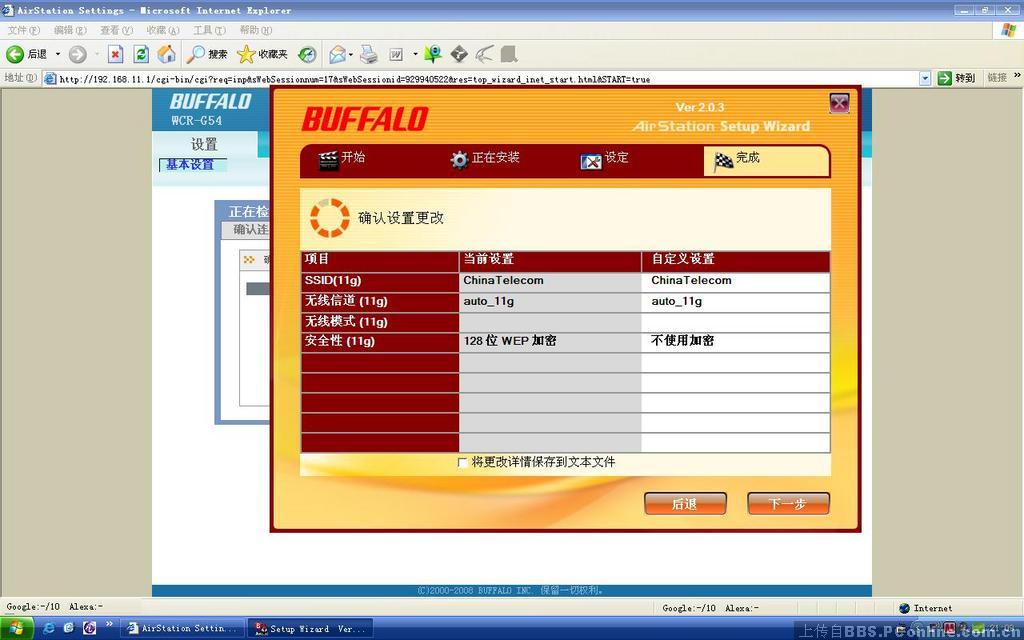
有个确认设置,可检查下有无问题
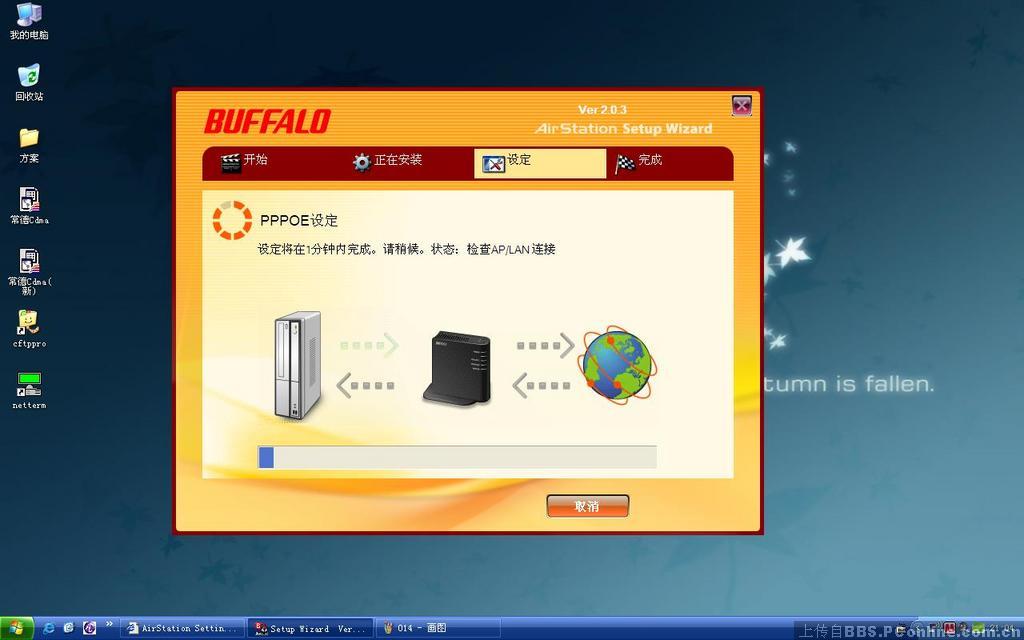
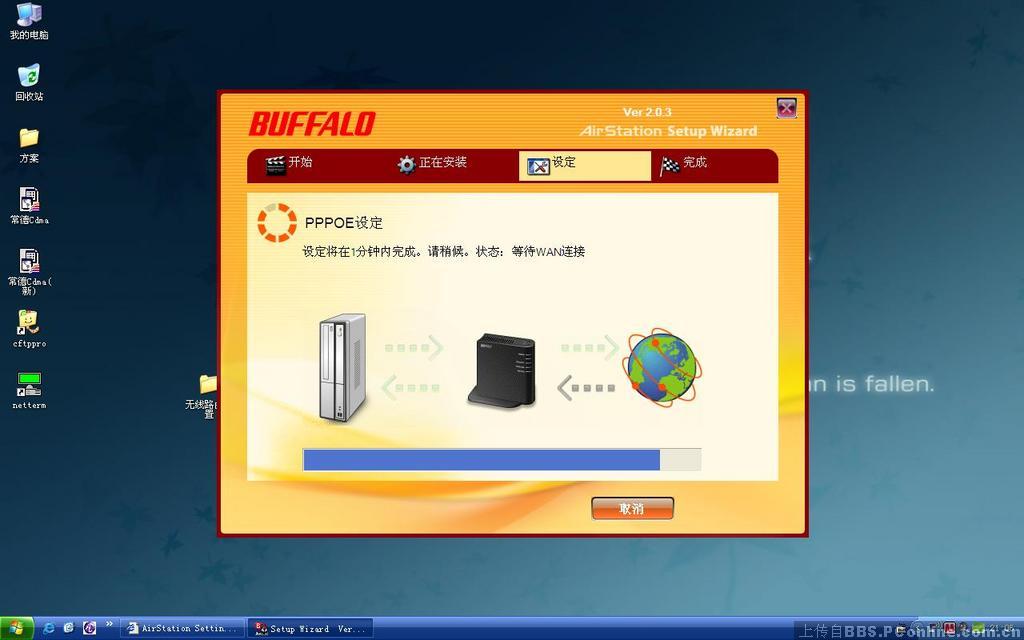
开始通过路由与Internet通信
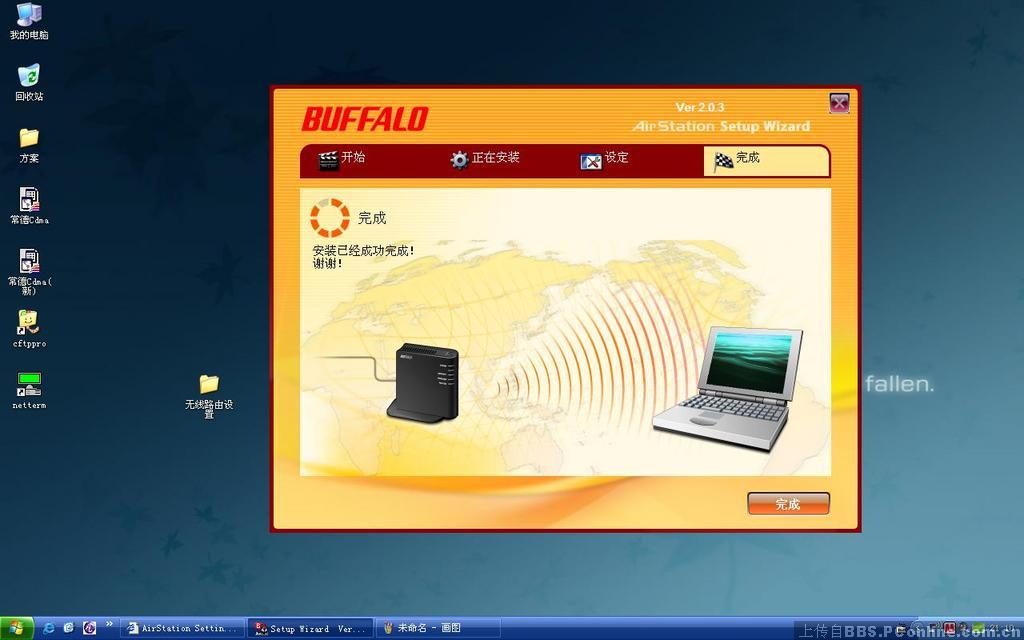
设置成功
继续:
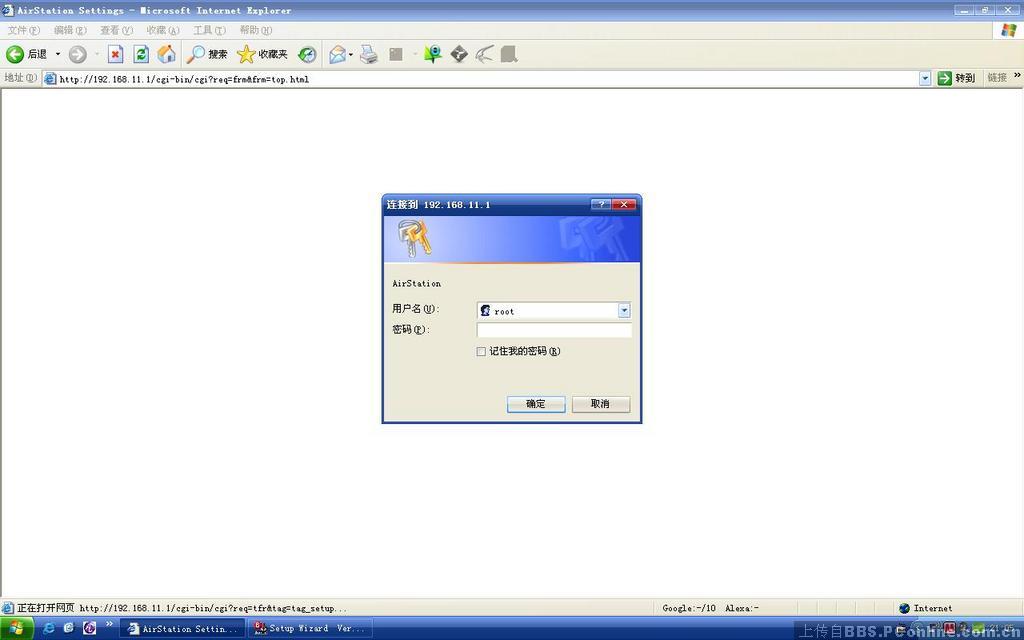
在IE输入192.168.11.1
用户名:root
密码:无密码,直接回车
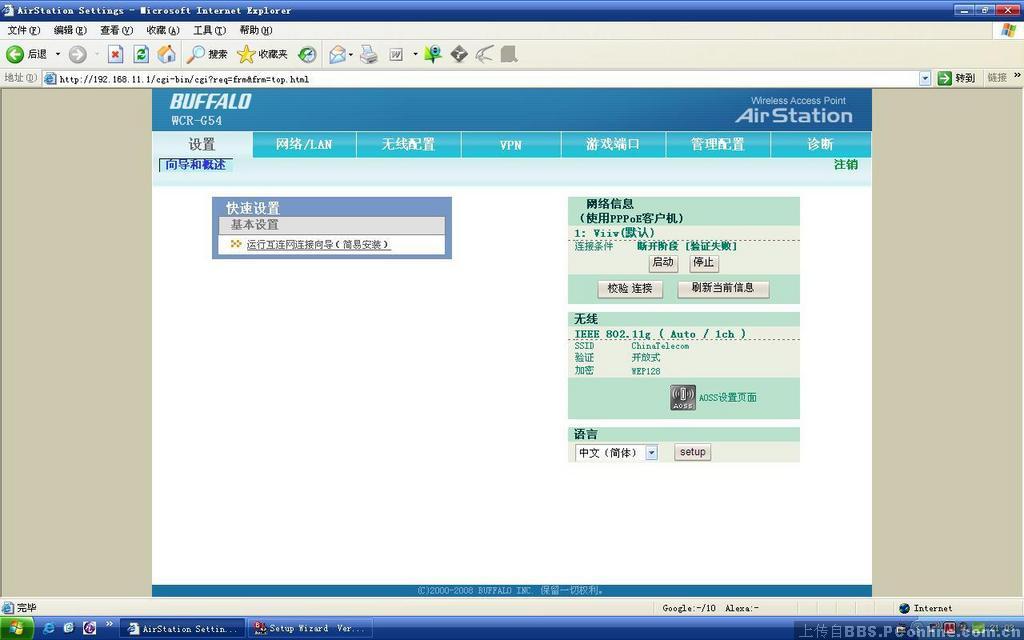
基本设置中的运行互联网连接向导可以检测无线路由是否设置成功,点击后开始检测与互联网是否连接:
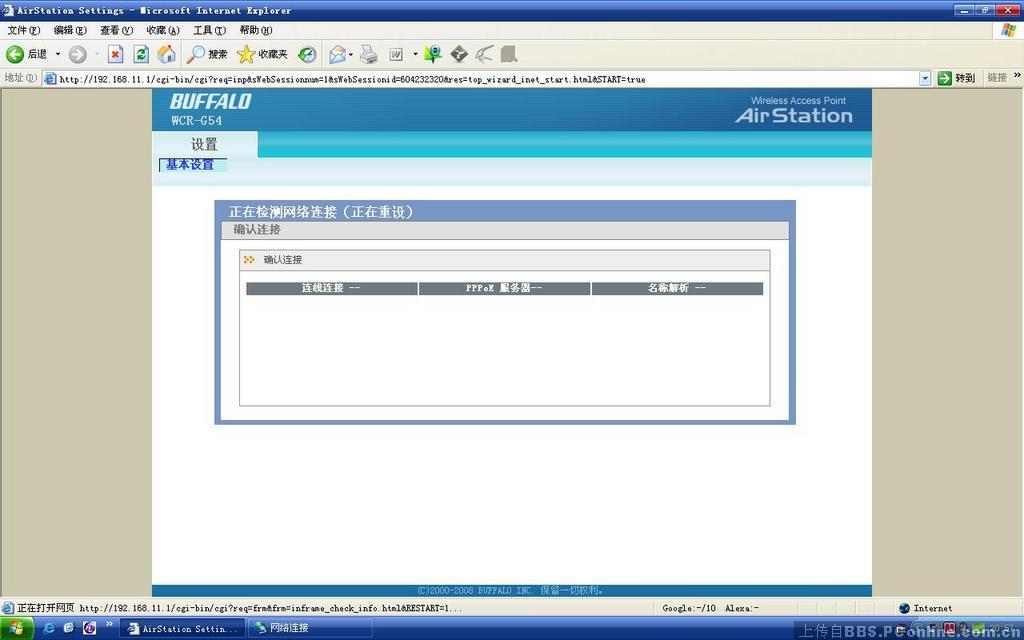
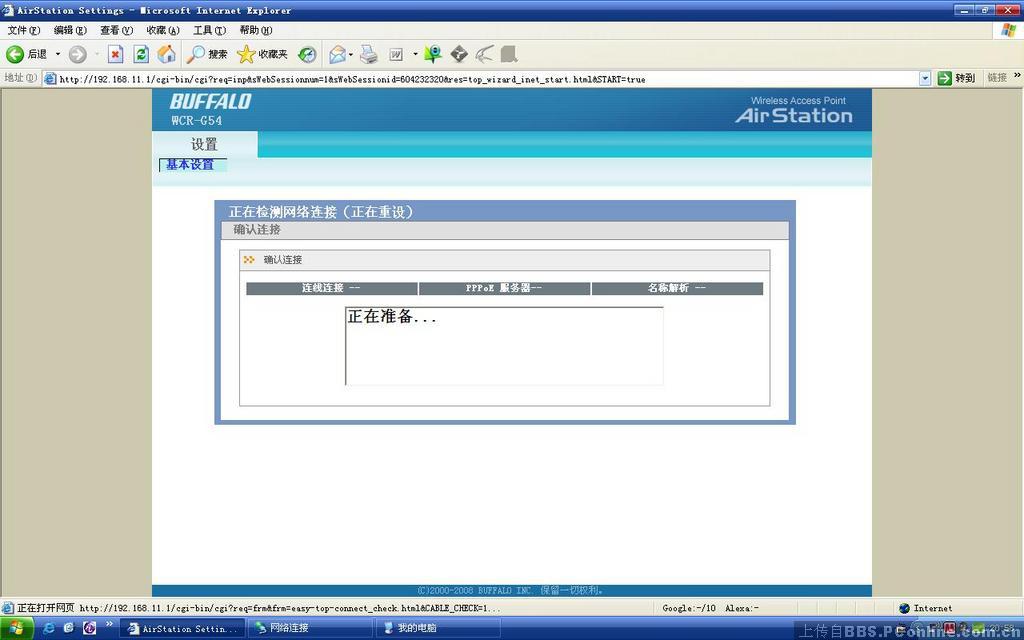
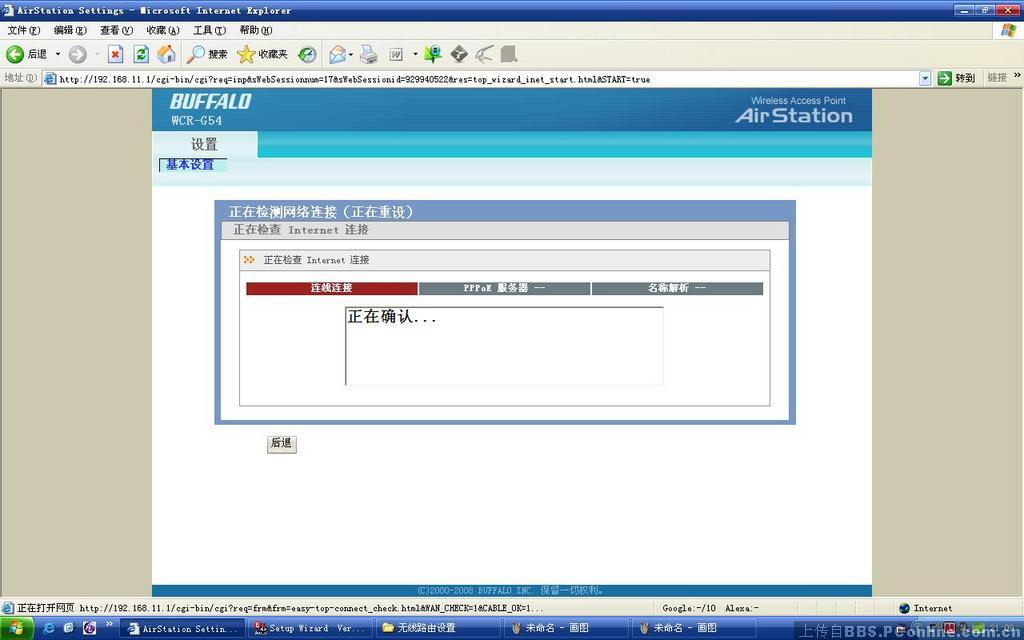
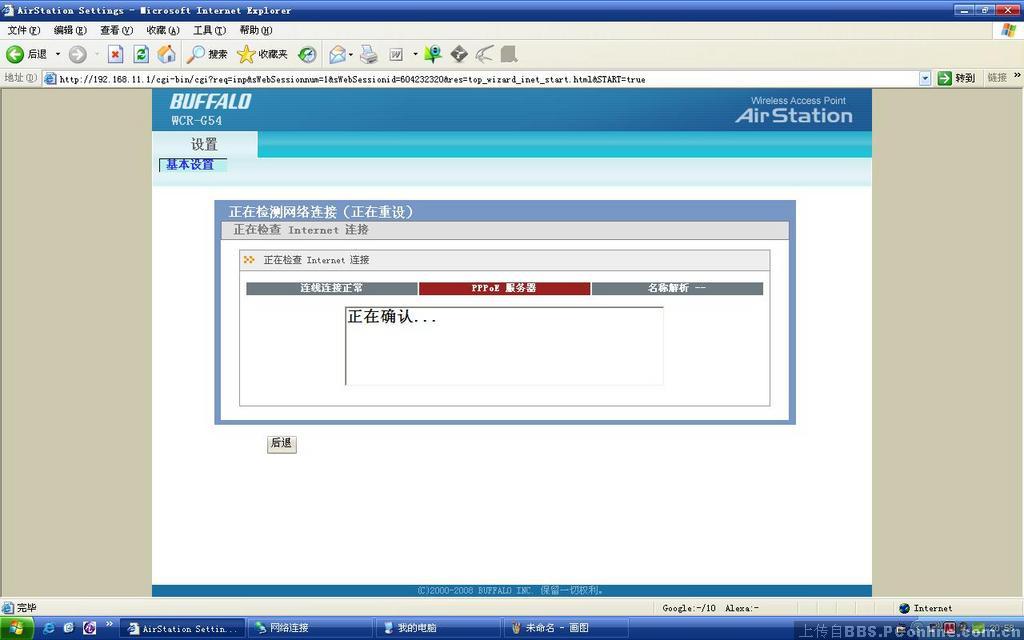
如果路由设置问题,或网络提供商闲置路由的话就该检测就会失败。

已打至路由功能

这个AOSS有待研究
设置成功,开始无线冲浪